您的位置:首页 > 谷歌浏览器插件引发网页跳转错误的排查方法
谷歌浏览器插件引发网页跳转错误的排查方法
时间:2025-06-13
来源:谷歌浏览器官网
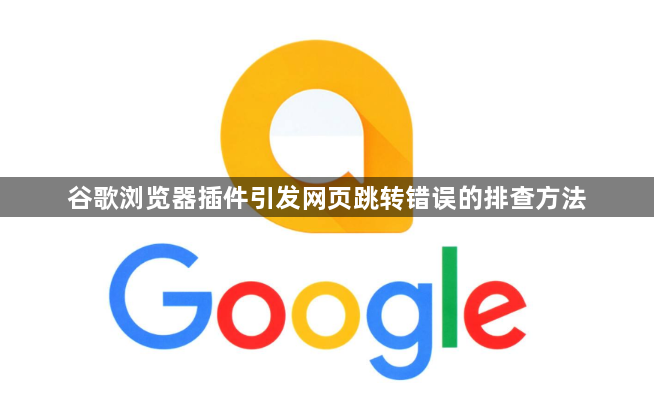
1. 检查网络连接:确保设备已正常连接到互联网,可尝试访问其他网站以验证网络是否通畅。若网络不稳定或中断,可能导致插件相关功能无法正常运行,包括网页跳转。
2. 清除浏览器缓存和数据:在谷歌浏览器中,点击右上角的三个点(菜单按钮),选择“设置”,进入“隐私和安全”板块,点击“清除浏览数据”。在弹出的窗口中,勾选“缓存图像和文件”以及其他可能需要清理的项目,如“Cookie 和其他网站数据”等,然后点击“清除数据”按钮。这有助于解决因缓存数据异常导致的插件相关网页跳转错误。
3. 禁用第三方插件:打开Chrome浏览器,点击右上角的三个点,选择“更多工具”,然后点击“扩展程序”。在扩展程序页面中,逐个禁用已安装的插件,然后重新加载网页,查看网页跳转是否恢复正常。如果禁用某个插件后问题解决,那么很可能是该插件导致的错误。
4. 检查插件配置:对于可能引起网页跳转失败的插件,逐个检查其配置选项。有些插件可能有特定的路径设置选项,例如指定跳转的目标网址或本地文件路径,确保这些路径设置正确,没有拼写错误或格式问题。如果插件提供了自定义脚本功能,检查脚本中的路径引用是否正确。
5. 更新谷歌浏览器和插件:确保谷歌浏览器已更新到最新版本,旧版本的浏览器可能存在一些兼容性等问题,导致插件运行异常。同时,检查插件是否有可用的更新,安装最新版本的插件可能会修复已知的问题。
6. 使用开发者工具排查:在Google浏览器中,按F12键或点击右上角的三个点(菜单按钮),选择“更多工具”,然后点击“开发者工具”。切换到“网络”面板,这里会显示浏览器加载网页时的所有网络请求信息。当尝试触发插件导致的网页跳转时,观察“网络”面板中的请求记录,查找与插件相关的请求,特别是那些可能导致跳转失败的请求,分析请求的状态码、请求头和响应内容等信息,以确定问题所在。
综上所述,通过掌握这些基本的下载方法和解决数据同步问题的技巧,用户可以更好地享受Chrome浏览器带来的便捷和高效。
